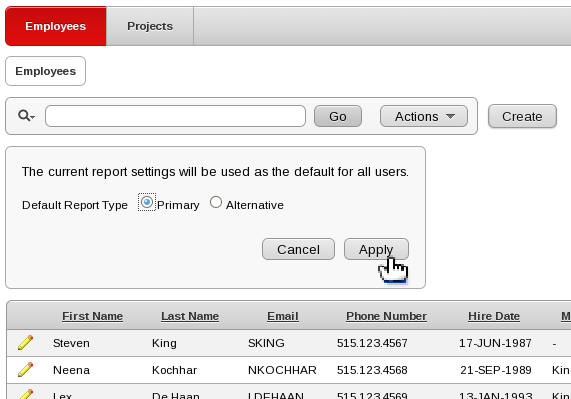В этом разделе модифицируем отчет Employee и изменим запрос показывающий имя менеджера по его Manager ID, также изменим формат столбца SALARY.
39. Выполним редактирование страницы: выберите страницу 1-Employees.
40. В первый раз при редактировании страниц будет появляться всплывающее окно Using The Tree View с объяснением новых возможностей просмотра страиницы, выберите OK.
41. В области Regions, выберите EMPLOYEES Interactive Report.
42. Для просмотра SQL запроса выберите Source вкладку.
43. Изменим SQL запрос, чтобы вместо MANAGER_ID выводилось фамилия менеджера.
44. Заменим MANAGER_ID следующим кодом и выберите Apply Changes.
(select e.LAST_NAME from EMPLOYEES e where e.EMPLOYEE_ID = EMPLOYEES.MANAGER_ID) Manager,
45. Выберите Apply Changes для подтверждения изменения.
46. Изменим формат SALARY. Выберите EMPLOYEES Interactive Report снова.
47. Выберите вкладку Report Attributes.
48. Выберите редактирование SALARY.
49. Выберите List of Values для Number/Date Format.
50. Выберите $5,234.10.
51. Выберите Apply Changes.
52. В верхнем правом углу выберите Run Page.
53. После изменения SQL запроса новый столбец Manager по умолчанию не выводится. Выберите список Actions.
54. Выберите Select Columns.
55. Выберите Manager из списка Do Not Display и выберите Move для перемещения его в список Display in Report.
56. Выберите столбец Manager и нажимая Up переместите его под столбец Hire Date.
57. Запретим вывод столбца Employee Id. Выберите его и нажимая Remove переместите в список Do Not Display.
58. Выберите Apply.
59. Заметьте, что в столбце Manager теперь его фамилия и формат столбца Salary изменен.
60. Сохраните эти изменения. Выберите Actions > Save Report.
61. Выберите As Default Report Settings из списка Save.
62. Выберите Apply. Выберите Application кнопку из Developer Toolbar.